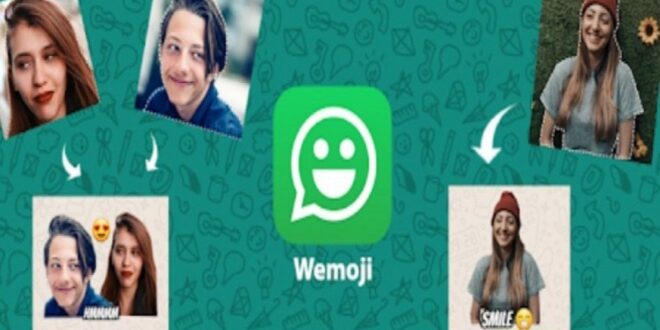Cara membuat stiker WA foto sendiri disukai oleh pengguna aplikasi perpesanan ini untuk meramaikan room chatnya. Biasanya digunakan untuk percakapan bersama grup sehingga menjadi lebih ramai dibandingkan biasanya.
Saat melihat teman mengirim stikernya yang unik dengan ekspresi lucu pasti ingin menbalasnya juga dengan ekspresi yang berbeda. Sayangnya tidak paham buat stiker WA dengan foto seperti ini.
Kali ini robotandro.com akan mengulas cara mudah membuat stiker lucu ini dengan metode yang termudah. Dijamin bakalan menambah keseruan room chat anda bersama teman-teman.
Cara Membuat Stiker WA Foto Sendiri

Sebagai aplikasi perpesanan yang sangat populer dengan jumlah pengguna terbanyak di kalangan pencinta handphone. Aplikasi ini disukai karena memiliki banyak fitur seru yang memungkinkan penggunana berkreasi sesuai dengan ekspektasinya.
Memang stiker maupun GIF yang disediakan oleh aplikasi ini sudah sangat lengkap, dan cukup unik juga untuk mewakili perasaan ataupun ekspresi pengguna. Namun tetap saja menggunakan foto sendiri dijamin lebih beda rasanya karena sesuai dengan keinginan.
Baca juga Cara Mencadangkan WA Dengan Trik Yang Paling Jitu
Cara membuat stiker WA foto sendiri bisa dilakukan dengan mudah, memanfaatkan bantuan aplikasi sebagai pihak ketiga seperti dibawah ini:
1. Persyaratan Stiker Yang harus Dipenuhi
Sebelum mulai membuat stiker foto ini ada beberapa ketentuan atau persyaratan yang diwajibkan oleh WA. Peraturan ini sebenarnya dapat anda baca sendiri langsung pada aplikasi WA di bagian FAQ yang tertera dalam menu.
- Semua stiker yang akan digunakan harus memiliki background yang tidak berwarna alias transparant.
- Untuk hasil yang maksimal stiker harus memiliki ukuran 512×512 pixel, anda bisa merubah ukuran gambar ini dengan bantuan software paint, corel ataupun photoshop.
- Ukuran file stiker yang digunakan sebaiknya berukuran maksimal 100KB.
- Sementara untuk ikon yang akan digunakan pemilih atau tray stiker pada aplikasi Whatsapp sebaiknya memiliki ukuran 96×96 pixel atau maksimal 50KB.
Agar tidak mengalami kendala saat proses pembuatan anda dapat mempersiapkan dahulu gambar yang mempunyai spesifikasi diatas. Baru mulai menggunakan cara membuat stiker WA foto sendiri untuk meramaikan percakapan.
Baca juga Cara Download Status WA
2. Membuat Stiker WA Foto Sendiri Menggunakan Sticker.ly – Sticker Maker
Aplikasi inilah yang sering digunakan oleh pengguna android untuk membuat stiker dengan wajahnya sendiri karena kemudahan penggunaanya. Bahkan di Playstore pengunduhnya sendiri sudah mencapai 100.000.000 lebih. Membuktikan bahwa Stickerly merupakan aplikasi yang cukup populer di kalangan pengguna WA.
Baru saja diperbaharui pada tanggal 27 Januari 2022, produk dari developer SNOW, Inc. ini sudah mendapatkan rating 12 dengan rekomendasi pengawasan orangtua. Untuk membuktikan keunggulan fiturnya anda dapat mencobanya dengan mengikuti tutorial dibawah ini.
Bagian pertama
- Siapkan ruang yang cukup dalam penyimpanan di handphone anda untuk mengunduh aplikasi ini dari Playstore karena memiliki ukuran sebesar 35M.
- Dibutuhkan android dengan versi minimal 5.0 keatas untuk dapat mengunduh dengan sempurna versi terakhir 2.0.3
- Setelah perangkat siap segera unduh dari Playstore dan pastikan terinstall dengan sempurna.
- Coba untuk menjalankan sistemnya dengan membukanya dan masuk dengan menggunakan akun Google atau akun media sosial Facebook untuk mendapatkan fiturnya
- Setelah dapat masuk, ketuk tombol plus (+) yang terletak di bawah layar.
- Saat ada dua menu regular dan animated, anda bisa memilih regular untuk membuat stiker gambar yang tidak bergerak atau non animasi.
- Langkah selanjutnya adalah memilih foto yang hendak digunakan dari galeri handphone anda.
- Lalu pada ptong latar belakang foto yang hendak digunakan agar menjadi terlihat transparan.
- Menu Auto akan membuat background foto menghilang secara otomatis dan berubah menjadi transparan.
- Pada Menu Manual akan membuat latar belakang menghilang dengan cara manual, namun hasilnya bisa lebih presisi sesuai dengan keinginan kita.
- Menu Crop akan menghilangkan latar belakang secara otomatis dengan bentuk persegi.
- Setelah membuat latar belakang transparan sesuai yang diinginkan, maka anda bisa melanjutkan mempercantik gambar dengan menambahkan tulisan, emoji dan beberapa efek menarik lainnya.
- Setelah mendapatkan bentuk yang diinginkan dan stiker sudah siap untuk dikiramkan ke room chat maka anda bisa mengetuk tombol next.
- Anda bisa juga membuat stiker anda muncul di pencarian banyak orang dengan memanfaatkan fitur tag.
- Setelah semua proses diatas selesai maka anda bisa menyimpannya dengan mengetuk icon save.
Bagian kedua
- Saat anda ingin membuat sticker baru maka anda bisa memilih menu new pack untuk membuat layar baru.
- Sementara ketika anda ingin menambahkan stiker baru anda bisa menggunakan menu add sticker.
- Setelah proses penyatuan stiker buatan sendiri dengan sticker yang sudah disediakan dalam aplikasi selesai, langkah selanjutnya adalah memasukkan ke dalam aplikasi WA ini.
- Untuk memasukkan ke dalam aplikasi anda cukup menggunakan menu add to Whatsapp yang posisinya terletak pada bagian bawah layar handphone.
- Setelah muncul menu prompt pop-up anda tinggal mengetuk yes dan sticker akan otomatis tersimpan.
- Sekarang saatnya untuk mengecek dengan cara membuka kolom chat dan anda akan menemukan sticker buatan anda tadi muncul di kolom utama, tepat disamping kolom favorite.
- Sekarang anda bisa mengirimkannya ke kontak yang anda inginkan.
Penutup
Semoga cara membuat stiker WA foto sendiri tadi bisa anda ikuti dengan mudah. Kalau masih ingin mencoba cara lain anda bisa menemukan aplikasi sejenis di Playstore maupun di Appstore sesuai dengan perangkat yang anda gunakan. Selamat mencoba!